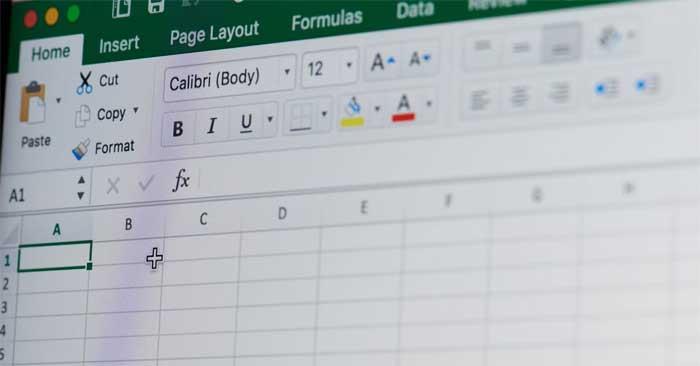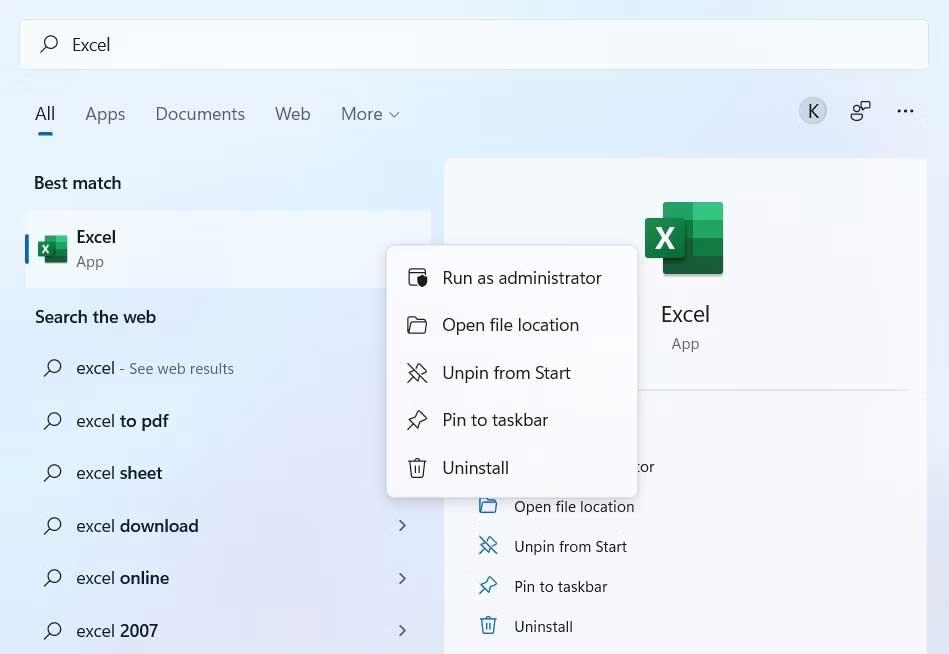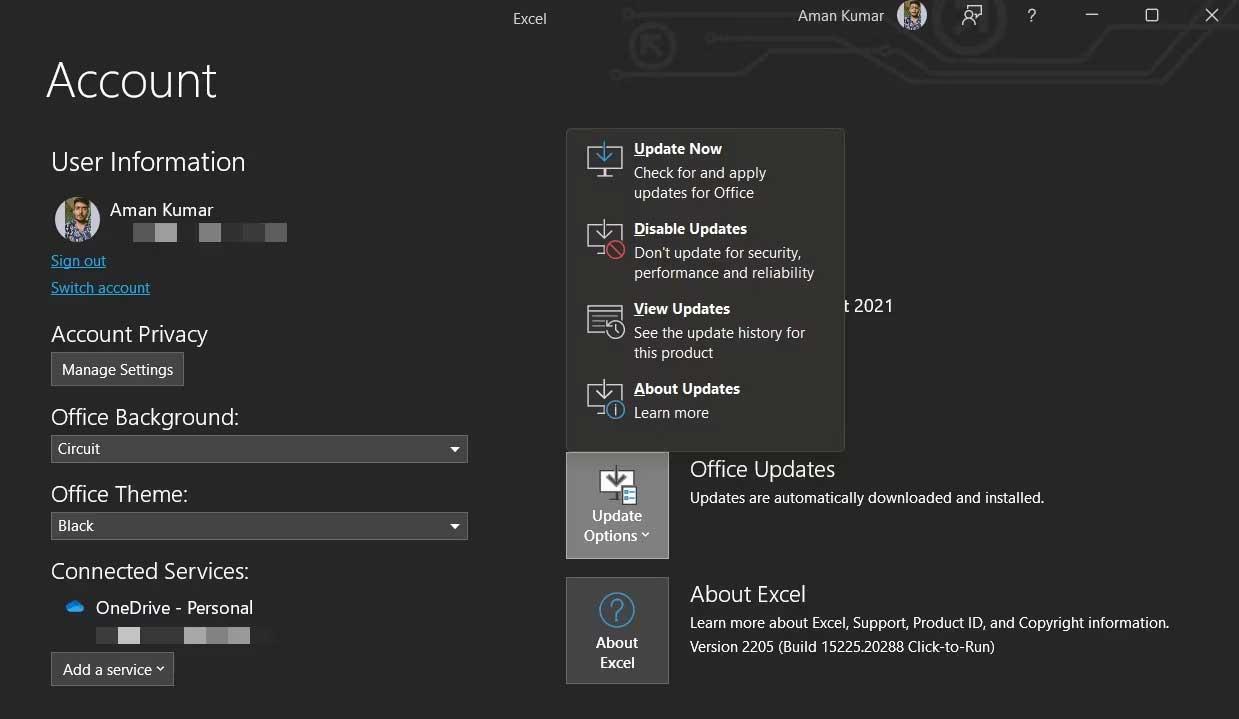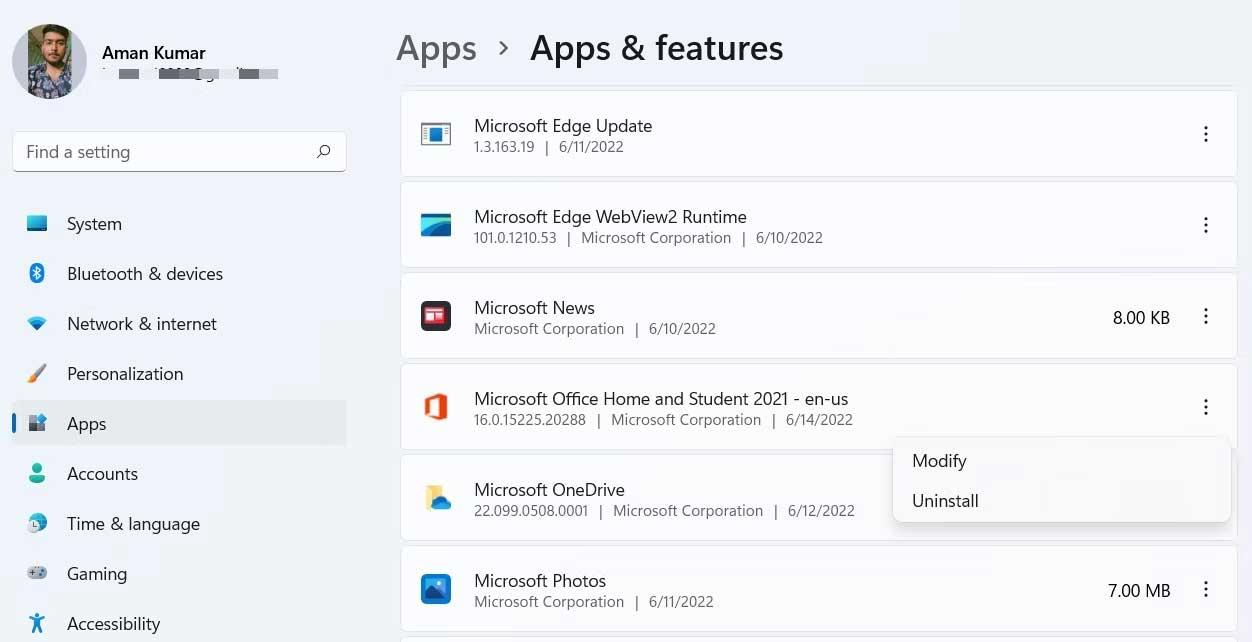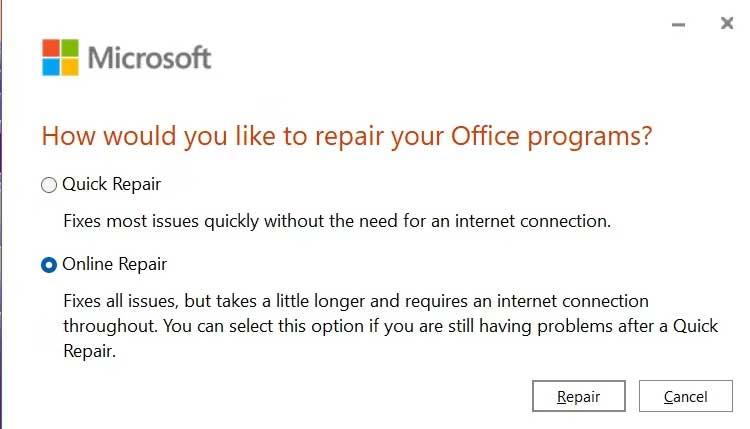Får du ett felmeddelande om att det inte finns tillräckligt med minne för att köra Microsoft Excel ? Då hjälper sätten att fixa inte tillräckligt med minne för att köra Microsoft Excel-fel på Windows nedan dig.
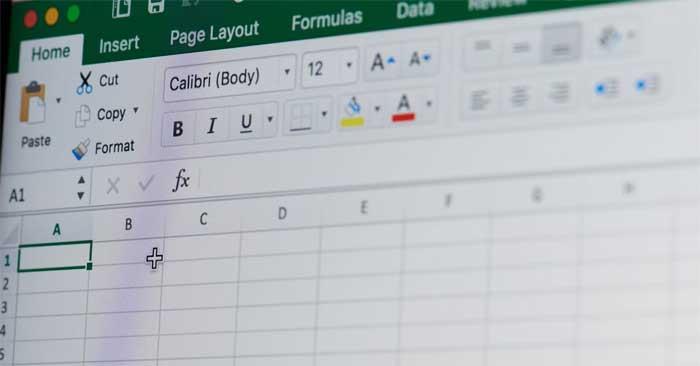
Hur man åtgärdar felet med att det inte finns tillräckligt med minne som kör Excel
Orsak till att det inte finns tillräckligt med minne för att köra Microsoft Excel-fel
Microsoft Excel rapporterar ofta lågt minne när du öppnar en fil som är större än 2 GB. Men det är tyvärr inte den enda anledningen. Problem kan också uppstå på grund av:
- Program som körs i bakgrunden tar upp en stor mängd systemminne, så det finns inte tillräckligt med minne för att köra Excel.
- Tillägg installerade i Excel kan ta för mycket utrymme.
- Antivirusprogram från tredje part kan blockera vissa Excel-tjänster och orsaka fel.
Hur man fixar inte tillräckligt med minne för att köra Microsoft Excel-fel på Windows
Stäng onödiga bakgrundsapplikationer
Att börja med den mest uppenbara lösningen är att följa kraven i felmeddelandet. Microsoft Excel rapporterar ett fel med otillräckligt minne enligt följande: "Inte tillräckligt med minne för att köra Microsoft Excel. Stäng andra program och försök igen."
Steg för att stänga onödiga bakgrundsprogram på PC:
- Öppna Aktivitetshanteraren med kortkommandot Ctrl + Skift + Enter .
- På fliken Process högerklickar du på alla onödiga program och väljer Avsluta uppgift .
Försök att öppna Microsoft Excel igen och kontrollera om problemet kvarstår.
Kör Microsoft Excel med administrativa rättigheter
Felet att inte kunna öppna Excel-filer på Windows 10 på grund av att det tar slut på minne kan uppstå när du inte har administratörsrättigheter. I det här fallet gör du följande:
- Öppna Start-menyn genom att trycka på Win-tangenten.
- Hitta Microsoft Excel .
- Högerklicka på Excel-appen från resultaten och välj Kör som administratör .
- Om UAC visas klickar du på Ja .
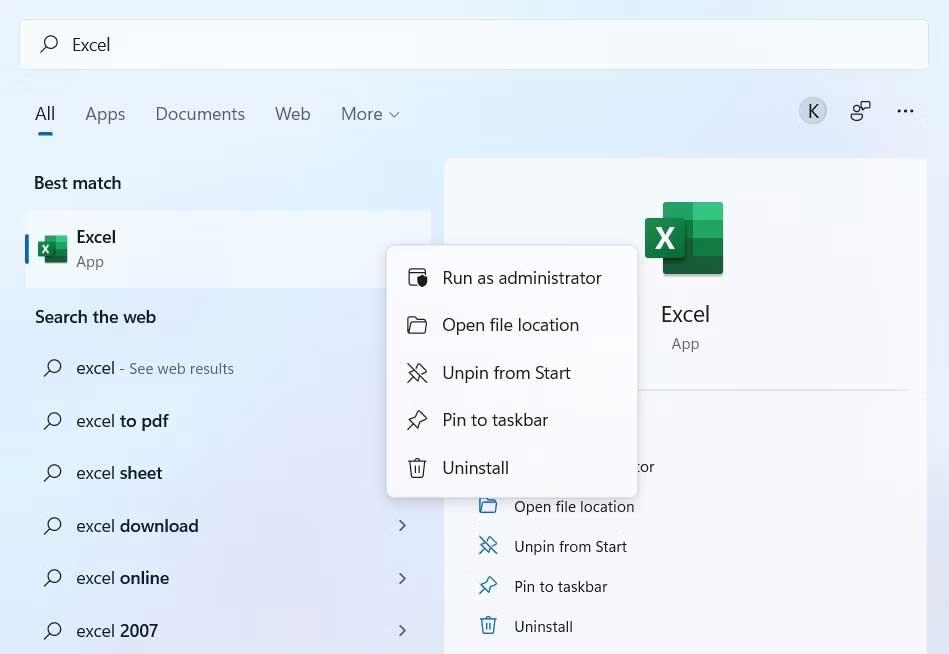
Kontrollera igen för att se till att problemet är löst.
Ladda ner den senaste Windows Update
Gamla versioner är också en av de möjliga anledningarna till att Excel-filer inte kan användas på grund av att minnet är slut. I det här fallet behöver du bara ladda ner eller uppdatera Windows till den senaste versionen enligt följande:
- Öppna Inställningar i Windows.
- Välj Windows Update från den vänstra panelen.
- Klicka på Sök efter uppdateringar .
Windows hittar och laddar ner tillgängliga uppdateringar. När du har slutfört uppdateringsprocessen, starta om systemet och kontrollera om problemet kvarstår.
Uppdatera Microsoft Office
- Öppna Microsoft Excel .
- Välj Konto i den nedre vänstra panelen.
- Klicka på Uppdateringsalternativ före Office-uppdateringar .
- Välj Uppdatera nu på snabbmenyn .
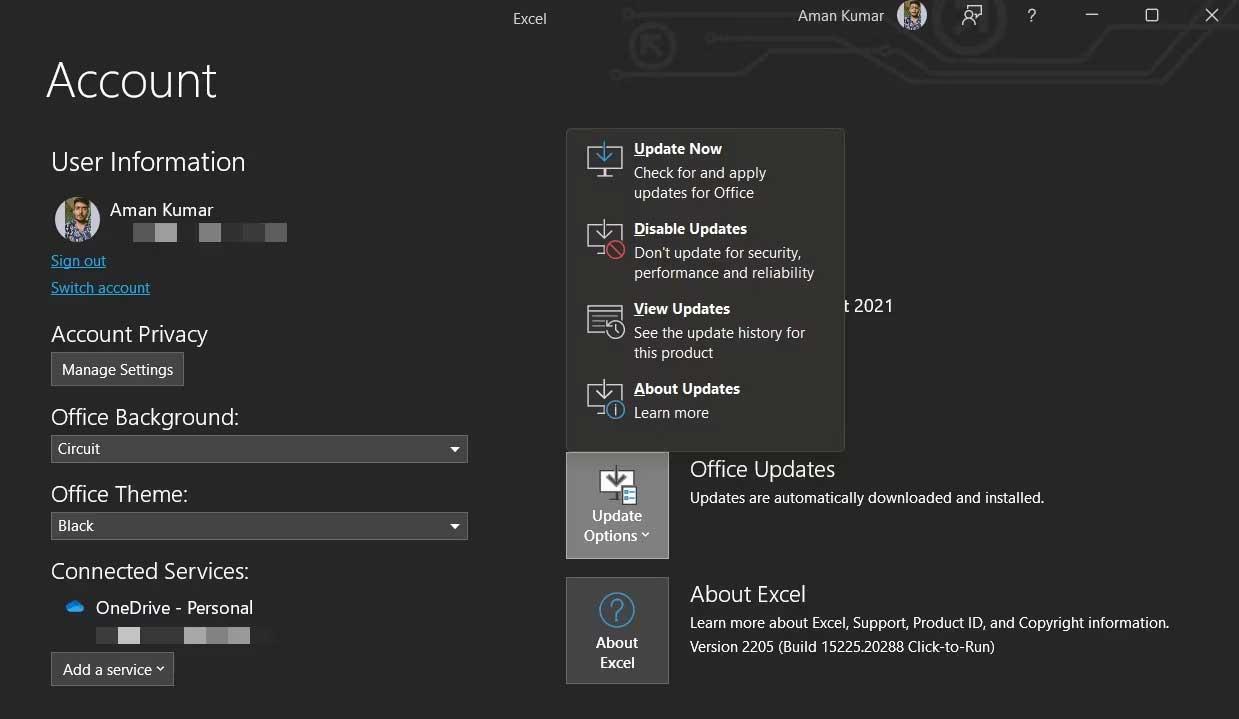
Microsoft Office kommer att leta efter tillgängliga uppdateringar. Om en ny uppdatering är tillgänglig, spara och stäng alla väntande uppgifter för att starta uppdateringsprocessen.
Reparera Microsoft Office
Excel rapporterar ett fel med otillräckligt minne, möjligen på grund av ett problem i Microsoft Office. Du kan eliminera detta fel genom att använda reparationsfunktionen enligt följande:
1. Öppna Inställningar och välj Appar från den vänstra panelen.
2. Välj Appar och funktioner .
3. Leta upp och klicka på ikonen med tre punkter bredvid Microsoft Office.
4. Välj Ändra från snabbmenyn.
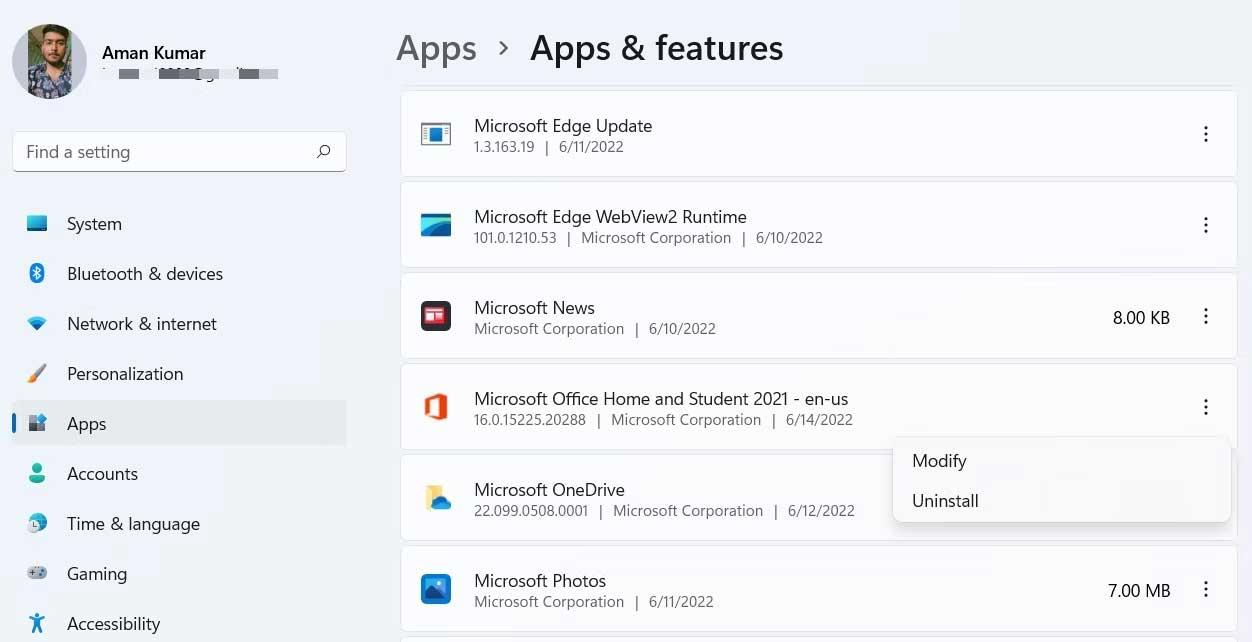
5. Reparationsfönstret visas .
6. Välj Online reparation .
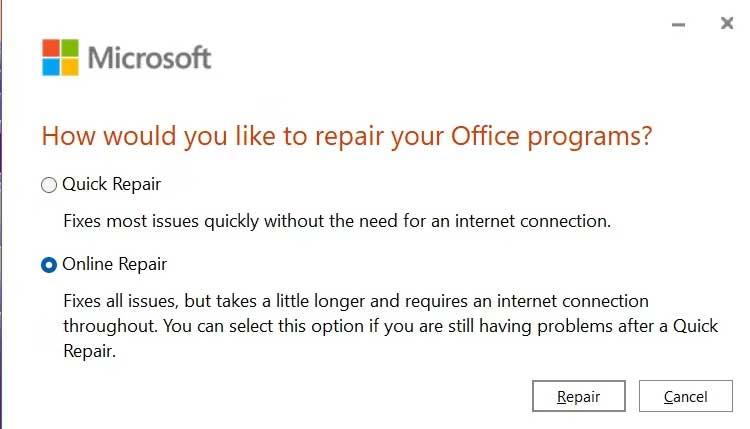
7. Klicka på Reparera och tryck sedan på Reparera igen för att starta processen.
Ovan är enkla sätt att fixa felet Inte tillräckligt med minne för att köra Microsoft Excel på Windows . Hoppas artikeln är användbar för dig.